
สารบัญ:
- ผู้เขียน John Day [email protected].
- Public 2024-01-30 13:04.
- แก้ไขล่าสุด 2025-01-23 15:12.
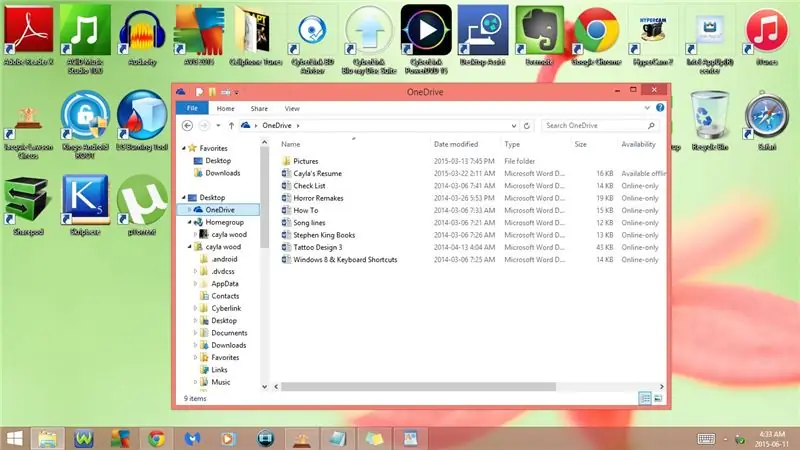

คำแนะนำนี้จะแสดงบางสิ่งที่คุณอาจไม่รู้เกี่ยวกับถังรีไซเคิล
ฝากติดตามช่องผมด้วยนะครับ
ขอบคุณ:)
ขั้นตอนที่ 1: ไม่ใช่แค่การลบข้อมูลเท่านั้น!
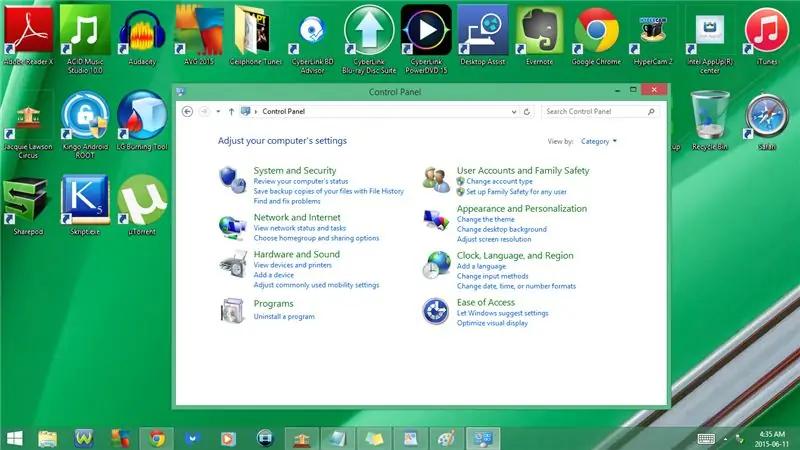
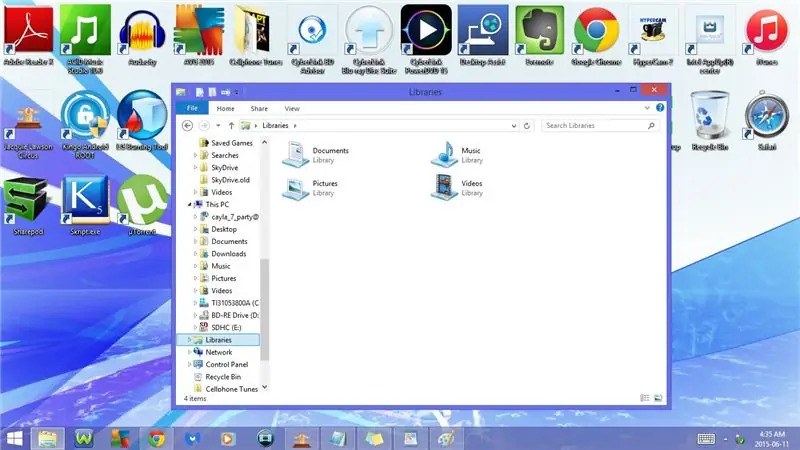
คุณสามารถเข้าถึงไฟล์และโฟลเดอร์ทั้งหมดบนคอมพิวเตอร์ของคุณได้จากถังรีไซเคิล
ขั้นตอนที่ 2: แป้นพิมพ์ลัด: ตอนที่ 1
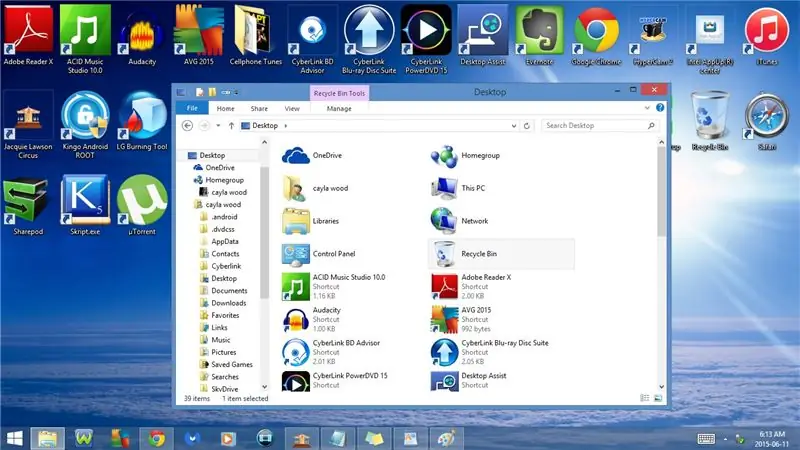
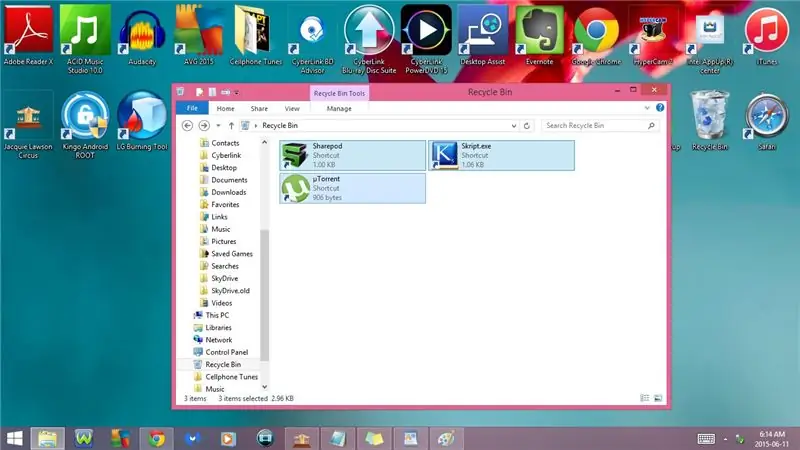
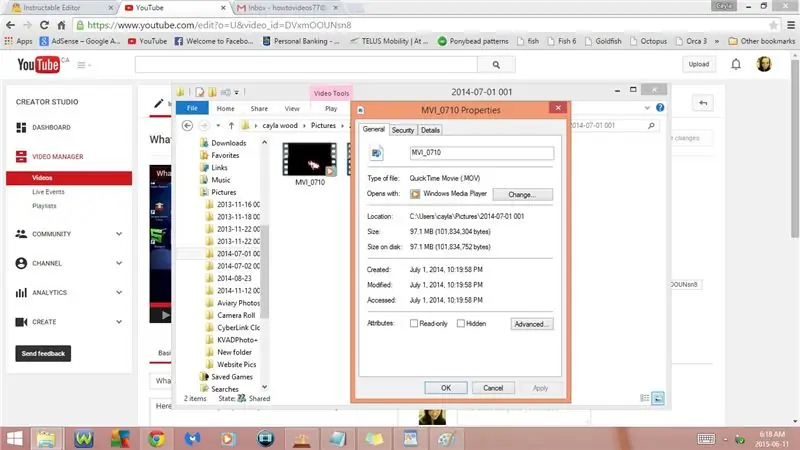
1. F5 หรือ Fn + F5
รีเฟรช
2. Alt + ลูกศรขึ้น
สูงถึงเดสก์ท็อป
- จะเป็นการเปิดโฟลเดอร์เดสก์ท็อป
3. Alt + ลูกศรซ้าย
กลับ
4. Alt + ลูกศรขวา
ซึ่งไปข้างหน้า
5. Ctrl + A
เลือกทั้งหมด
- สิ่งนี้จะเน้นทุกอย่างในถังรีไซเคิลพร้อมกัน
- มีประโยชน์เมื่อคุณพยายามลบไฟล์จำนวนมากพร้อมกัน
6. Ctrl + X
ตัด
7. Ctrl + V
แปะ
8. Ctrl + Enter
คุณสมบัติ
ก) ทั่วไป
- ประเภทของไฟล์:
- เปิดด้วย:
- ที่ตั้ง:
- ขนาด:
- ขนาดบนดิสก์:
- สร้าง:
- แก้ไข:
- เข้าถึง:
- คุณลักษณะ:
- เปลี่ยนโปรแกรมที่เปิดด้วย
- ขั้นสูง
ขั้นตอนที่ 3: แป้นพิมพ์ลัด: ตอนที่ 2
ข) ความปลอดภัย
ค) รายละเอียด
คำอธิบาย
- ชื่อ
- คำบรรยาย
- เรตติ้ง
- แท็ก
- ความคิดเห็น
วีดีโอ
- ความยาว
- ความกว้างของเฟรม
- ความสูงของเฟรม
- อัตราข้อมูล
- อัตราบิตรวม
- อัตราเฟรม
เครื่องเสียง
- อัตราบิต
- ช่อง
- อัตราตัวอย่างเสียง
สื่อ
- ศิลปินสมทบ
- ปี
- ประเภท
ขั้นตอนที่ 4: แป้นพิมพ์ลัด: ตอนที่ 3
ต้นทาง
- กรรมการ
- ผู้ผลิต
- นักเขียน
- สำนักพิมพ์
- ผู้ให้บริการเนื้อหา
- สื่อสร้าง
- เข้ารหัสโดย
- URL ผู้เขียน
- URL โปรโมชั่น
- ลิขสิทธิ์
เนื้อหา
- การให้คะแนนโดยผู้ปกครอง
- เหตุผลการให้คะแนนโดยผู้ปกครอง
- นักแต่งเพลง
- ตัวนำ
- ระยะเวลา
- อารมณ์
- ส่วนหนึ่งของชุด
- คีย์เริ่มต้น
- เต้นต่อนาที
- มีการป้องกัน
ขั้นตอนที่ 5: แป้นพิมพ์ลัด: ตอนที่ 4
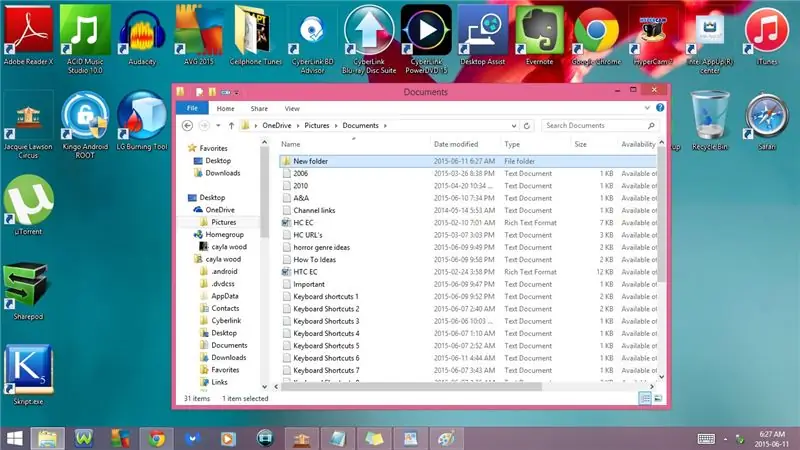
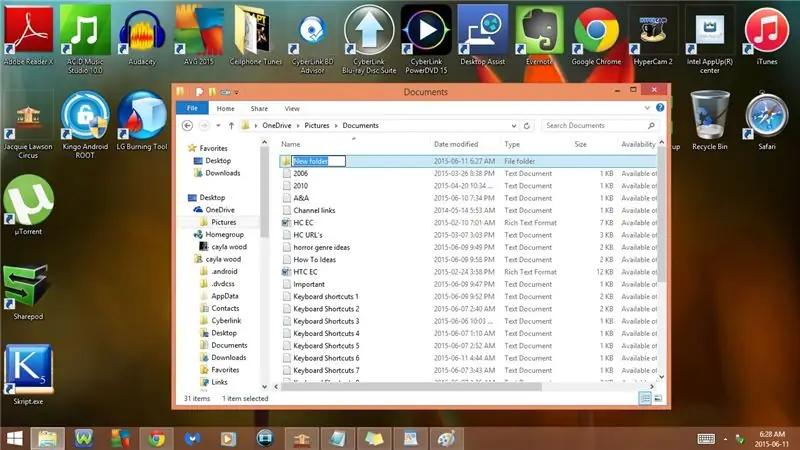
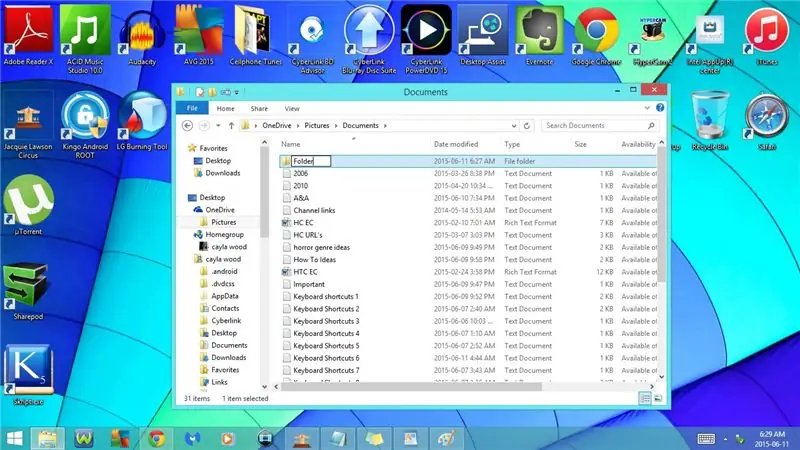
ไฟล์
- ชื่อ
- ประเภทรายการ
- เส้นทางโฟลเดอร์
- ขนาด
- วันที่สร้าง
- วันที่แก้ไข
- คุณลักษณะ
- ความพร้อมใช้งาน
- สถานะออฟไลน์
- แบ่งปันกับ
- เจ้าของ
- คอมพิวเตอร์
- รายละเอียดอาจแตกต่างกันไปขึ้นอยู่กับไฟล์ที่คุณเลือก
9. Ctrl + Shift + N
สร้างโฟลเดอร์ใหม่
10. F2 หรือ Fn + F2
เปลี่ยนชื่อ
- กดปุ่ม Backspace หรือ del แล้วพิมพ์ชื่อใหม่
11. Ctrl + D
ลบ
12. เดล
ลบ
13. Alt + P
เปิด/ปิดบานหน้าต่างแสดงตัวอย่าง
- ช่วยให้คุณสามารถดูตัวอย่างบันทึกย่อของคุณในถังรีไซเคิล
14. Alt + Shift + P
เปิด/ปิดบานหน้าต่างรายละเอียด
- แสดงรายละเอียดเกี่ยวกับไฟล์ที่คุณเลือก
- วันที่ถ่าย:
- แท็ก:
- คะแนน:
- ขนาด:
ขั้นตอนที่ 6: แป้นพิมพ์ลัด: ตอนที่ 5
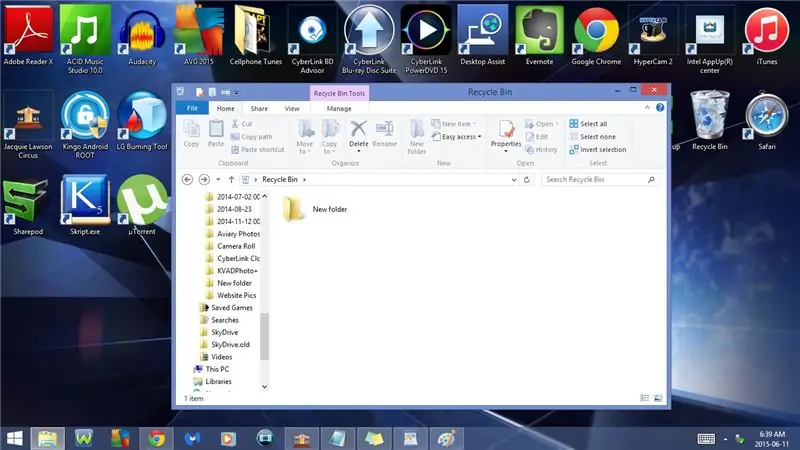
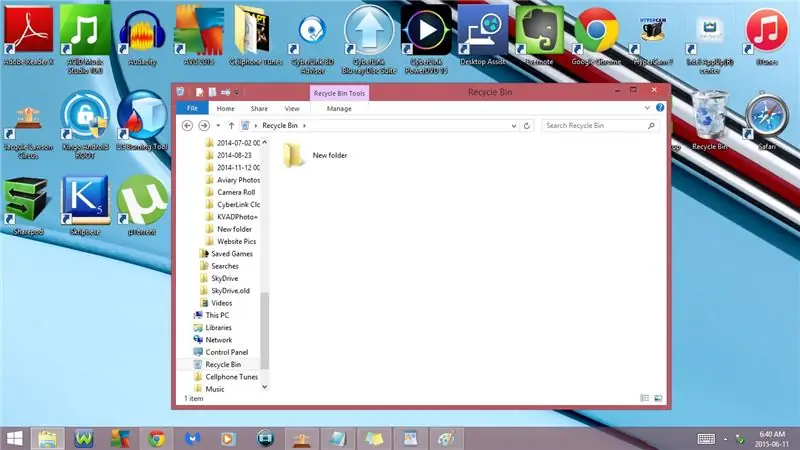
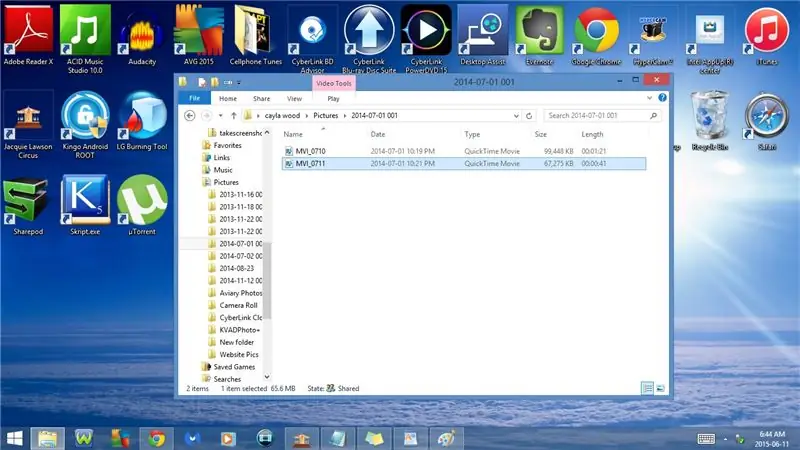
- ขนาด:
- ชื่อ:
- ผู้เขียน:
- ความคิดเห็น:
- มีจำหน่าย:
- ผู้ผลิตกล้อง
- รุ่นกล้อง
- เรื่อง:
- วันที่สร้าง:
- วันที่แก้ไข:
- รายละเอียดอาจแตกต่างกันไปขึ้นอยู่กับไฟล์ที่คุณเลือก
15. Ctrl + F1
แสดง/ย่อ Ribbon
- ไฟล์
- บ้าน
- แบ่งปัน
- ดู
- จัดการ
16. Ctrl + Shift + 6
เปลี่ยนเป็นมุมมองข้อมูล
- ชื่อไฟล์
- วันที่ถ่าย
- ประเภทของไฟล์
- ขนาด
- ความยาว
17. Ctrl + Shift + 2
เปลี่ยนเป็นมุมมองภาพขนาดย่อขนาดใหญ่
18. Ctrl + N
แนะนำ:
การออกแบบเกมในการสะบัดใน 5 ขั้นตอน: 5 ขั้นตอน

การออกแบบเกมในการสะบัดใน 5 ขั้นตอน: การตวัดเป็นวิธีง่ายๆ ในการสร้างเกม โดยเฉพาะอย่างยิ่งเกมปริศนา นิยายภาพ หรือเกมผจญภัย
การตรวจจับใบหน้าบน Raspberry Pi 4B ใน 3 ขั้นตอน: 3 ขั้นตอน

การตรวจจับใบหน้าบน Raspberry Pi 4B ใน 3 ขั้นตอน: ในคำแนะนำนี้ เราจะทำการตรวจจับใบหน้าบน Raspberry Pi 4 ด้วย Shunya O/S โดยใช้ Shunyaface Library Shunyaface เป็นห้องสมุดจดจำใบหน้า/ตรวจจับใบหน้า โปรเจ็กต์นี้มีจุดมุ่งหมายเพื่อให้เกิดความเร็วในการตรวจจับและจดจำได้เร็วที่สุดด้วย
วิธีการติดตั้งปลั๊กอินใน WordPress ใน 3 ขั้นตอน: 3 ขั้นตอน

วิธีการติดตั้งปลั๊กอินใน WordPress ใน 3 ขั้นตอน: ในบทช่วยสอนนี้ ฉันจะแสดงขั้นตอนสำคัญในการติดตั้งปลั๊กอิน WordPress ให้กับเว็บไซต์ของคุณ โดยทั่วไป คุณสามารถติดตั้งปลั๊กอินได้สองวิธี วิธีแรกคือผ่าน ftp หรือผ่าน cpanel แต่ฉันจะไม่แสดงมันเพราะมันสอดคล้องกับ
การลอยแบบอะคูสติกด้วย Arduino Uno ทีละขั้นตอน (8 ขั้นตอน): 8 ขั้นตอน

การลอยแบบอะคูสติกด้วย Arduino Uno ทีละขั้นตอน (8 ขั้นตอน): ตัวแปลงสัญญาณเสียงล้ำเสียง L298N Dc ตัวเมียอะแดปเตอร์จ่ายไฟพร้อมขา DC ตัวผู้ Arduino UNOBreadboardวิธีการทำงาน: ก่อนอื่น คุณอัปโหลดรหัสไปยัง Arduino Uno (เป็นไมโครคอนโทรลเลอร์ที่ติดตั้งดิจิตอล และพอร์ตแอนะล็อกเพื่อแปลงรหัส (C++)
เครื่อง Rube Goldberg 11 ขั้นตอน: 8 ขั้นตอน

เครื่อง 11 Step Rube Goldberg: โครงการนี้เป็นเครื่อง 11 Step Rube Goldberg ซึ่งออกแบบมาเพื่อสร้างงานง่ายๆ ในรูปแบบที่ซับซ้อน งานของโครงการนี้คือการจับสบู่ก้อนหนึ่ง
